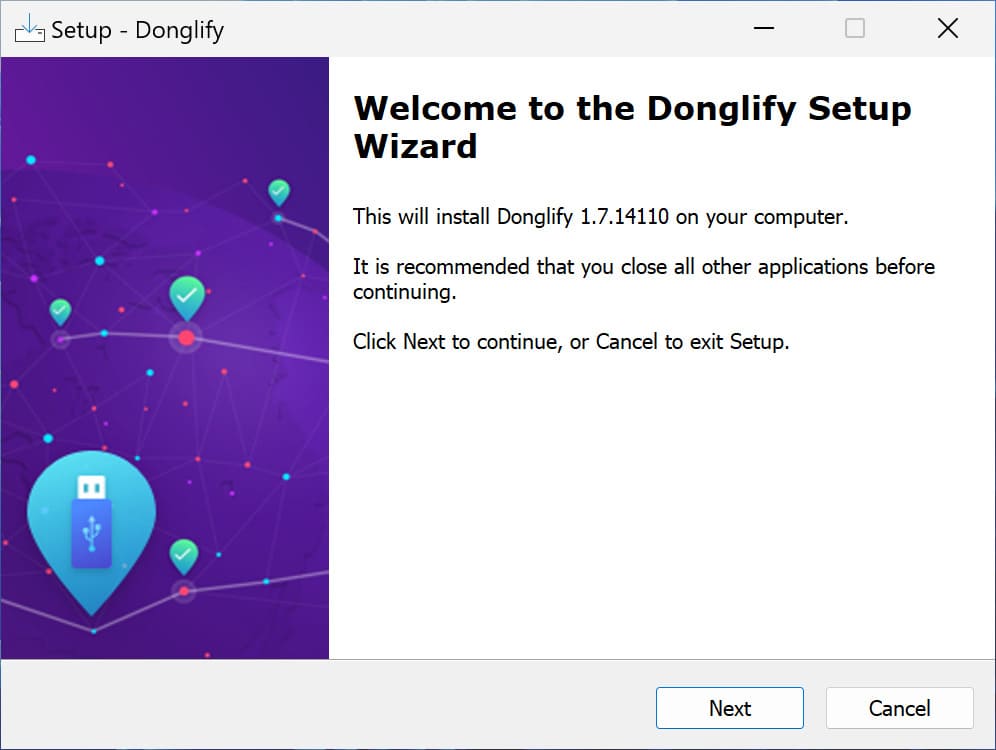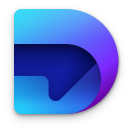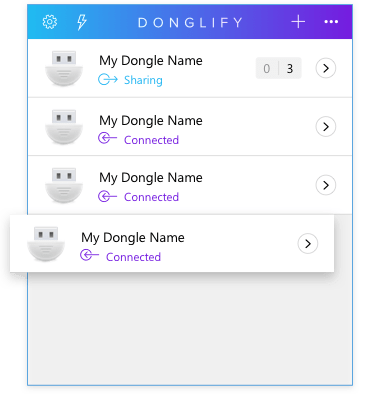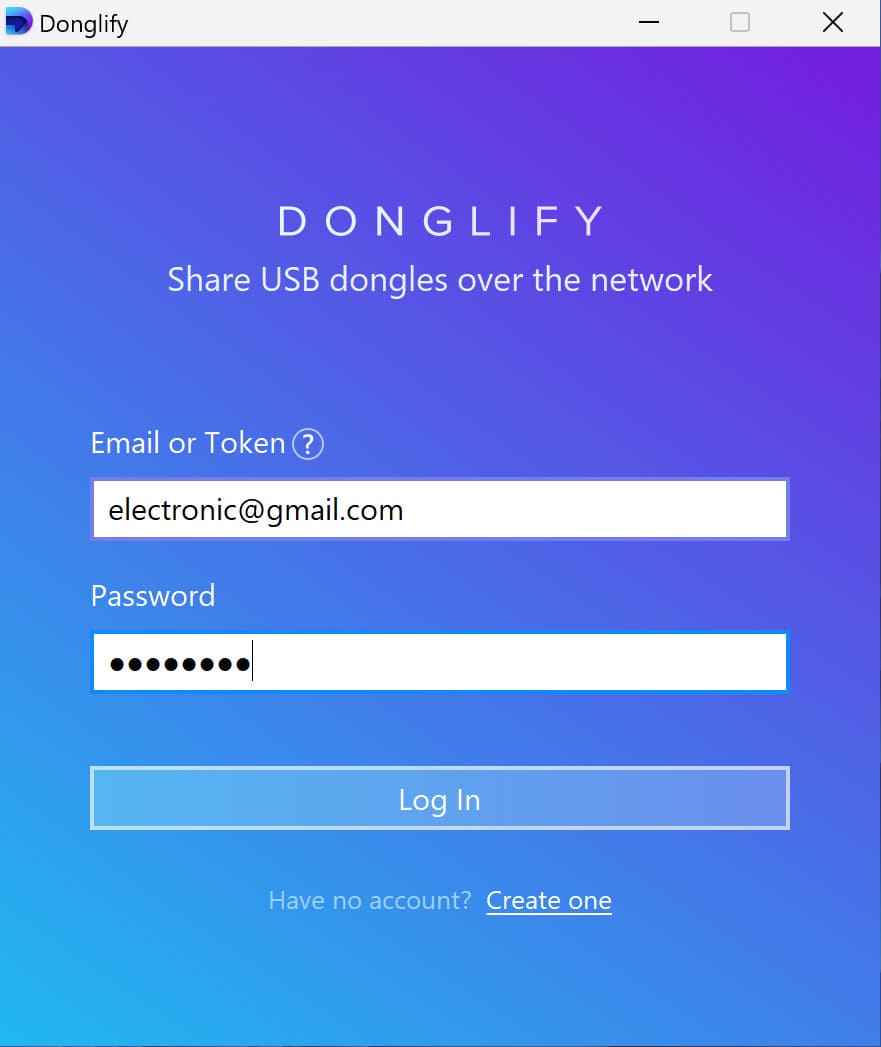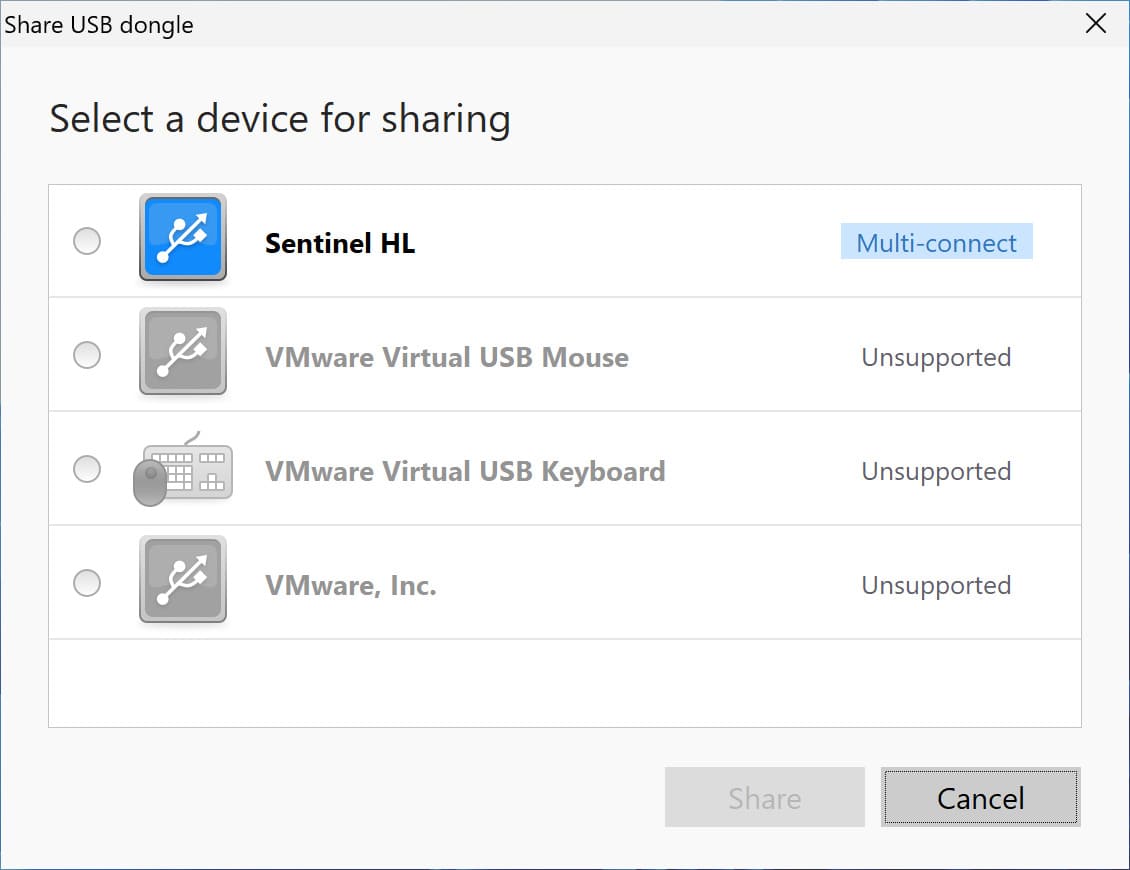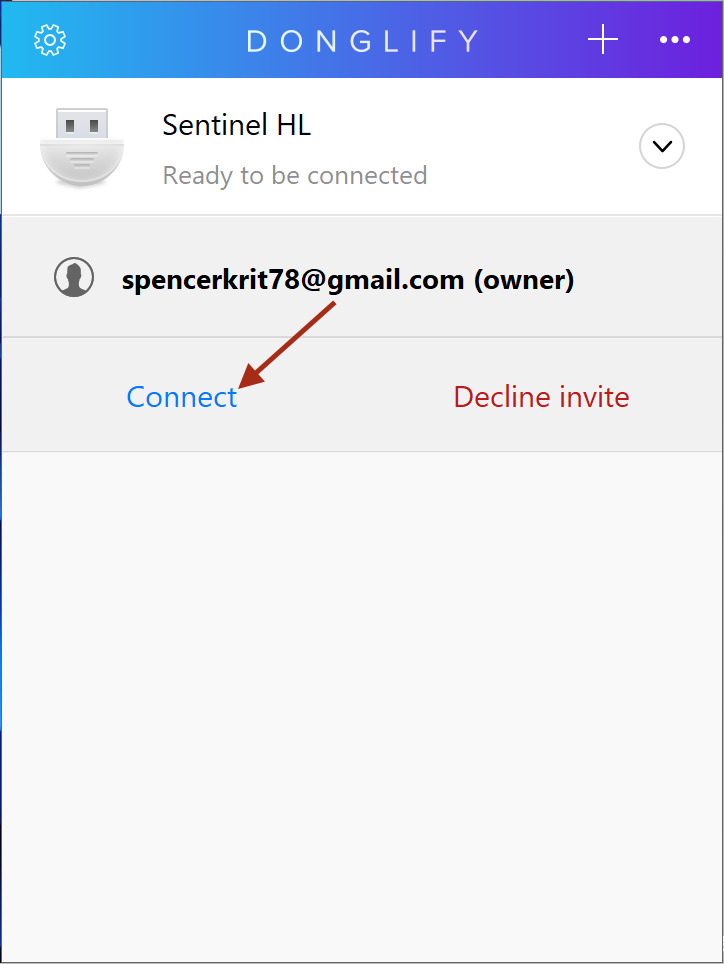Hvem får mest ud af Donglify
Tjenesteudbydere, der er involveret i vedligeholdelse af licenserede produkter for mange kunder. Håndter alle dine hardware-licensnøgler eksternt og tilbyd skræddersyede tjenester til hver af dine kunder.
Licenserede softwareudviklere, der søger en nem måde at give et produkt på prøve til potentielle kunder uden at skulle sende dem hardware-dongles. Gør en dongle tilgængelig for fjernadgang via internettet, så længe du har brug for det. Ingen forsendelsesomkostninger, ingen tabte dongles.
Ejere af store eller mellemstore virksomheder med mange feltmedarbejdere og/eller omfattende filialnetværk. Del dongles gennem dit netværk, så alle medarbejdere kan få adgang efter behov, uanset hvor de befinder sig. Ingen bekymringer over at beskadige eller miste nogen af dine nøgler, da de alle vil være sikre på dit hovedkontor.
Enhver, der ejer et licenseret softwareprodukt, som er beskyttet med en USB-sikkerhedsnøgle.